Маршрутизация и трафик iphone что это?
3 настройки iPhone, которые всем пользователям нужно отключить прямо сейчас

Эти функции вам не нужны.
Используете ли вы iPhone в течение многих лет или же перешли на смартфон Apple совсем недавно, с высокой долей вероятности на вашем устройстве активно немало функций о существовании которых вы даже не знаете. Более того, часть из таких функций совершенно бесполезны для большинства пользователей. Однако свою долю заряда аккумулятора или мощности процессора они забирают. В этой инструкции рассказали о трех функциях iPhone, которые вам следует выключить прямо сейчас.
1. Отключите бесконечные уведомления от приложений
Почти каждое приложение из App Store считает своим долгом поинтересоваться у пользователя о том, как сильно оно ему понравилось. Причем свои запросы приложения отправляют регулярно, даже несмотря на то, что Apple жестко ограничила максимальное количество подобных запросов к пользователям. Для тех владельцев iPhone, кто использует много приложений такие уведомления об оценке превращаются в настоящий кошмар, так как за день их может приходить по несколько штук.

К счастью, отключить и навсегда забыть про них очень просто. Перейдите в меню «Настройки» → «iTunes Store и App Store» и переведите переключатель «Оценки и отзывы» в неактивное положение. Когда же у вас появится желание написать отзыв к приложению, то сделайте это без дополнительных напоминаний и указаний, перейдя на страницу конкретного приложения в App Store.
2. Перестаньте отправлять Apple данные
Apple активно работает над улучшением iOS (хотя по iOS 11 это не очень заметно), собирая со всех мобильных устройств различные данные. Apple отличается высокой конфиденциальностью и уважением к пользователям в этом плане, поэтому функция сбора по умолчанию неактивна. Тем не менее, большинство пользователей сами включают ее во время первоначальной настройки iPhone. Они торопятся поскорей увидеть заветный главный экран смартфона, стремительно пропуская весь процесс настройки, оставляя его на потом. Вместе с этим они разрешают iPhone отправлять данные в Apple для анализа.

Никакой угрозы персональным данным в этом нет, но на сам сбор и отправку iPhone определенно тратит ресурсы аккумулятора и процессора. Запретите iPhone посылать данные на анализ в Apple в меню «Настройки» → «Конфиденциальность» → «Анализ», сняв флажок с пункта «Делиться Анализом iPhone».
3. Отключите улучшение приложения «Карты»
Фирменное картографическое приложение Apple «Карты» по-прежнему старается приблизиться к Google Maps по качеству и точности. И в США у «Карт» от Apple это действительно удается. Но не в странах СНГ. У нас приложение «Карты» на iPhone работает средне.

Если вы не питаете надежд на то, что Apple когда-нибудь все-таки сделает «Карты» на iPhone идеальными, переходите в меню «Настройки» → «Конфиденциальность» → «Службы геолокации» → «Системные службы» и отключайте переключатели «Анализ iPhone», «Маршрутизация и трафик», «Популярное рядом» и «Улучшение Карт». Все эти функции вам совершенно не нужны.
Как увеличить время работы iPhone в 3 раза
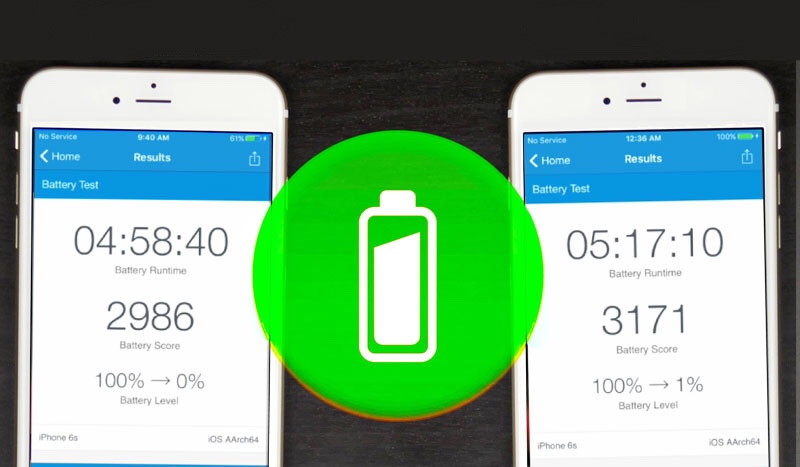
Не секрет, что яблочные устройства в состоянии «из коробки» весьма прожорливы в плане энергопотребления. Заряд раз в сутки – норма.
Ниже я расскажу, как удвоить или даже утроить время нахождения устройства без подзарядки. Делать будем на примере iOS 10.3.3, хотя и в 11-й принципы те же самые.
Как это сделать
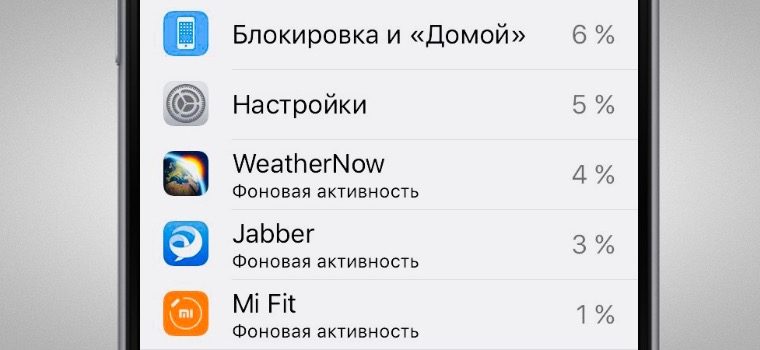
1. Для начала оптимизируем использование геолокационных сервисов: Настройки – Конфиденциальность – Службы геолокации.
Оставляем Используя (причем предпочтительнее При использовании программы, чем Всегда) только для тех программ, которым геолокация действительно необходима.
Примеры – ПроГород, Яндекс.Карты, 2ГИС и т.п. Все остальное – отключаем.
2. Ставим Никогда. Там же, в системных службах, отключаем всё, кроме Найти iPhone.
Нам также не потребуются следующие пункты:
Часто посещаемые места, Анализ iPhone, Маршрутизация и трафик, Популярное рядом – отключаем.
3. Движение и фитнес:
Настройки – Конфиденциальность – Движение и фитнес. Тот, кому это действительно важно – отслеживает другими способами. Остальным – всё равно.
4. Анализ:
Настройки – Конфиденциальность – Анализ. Отключаем Делиться анализом iPhone.
5. Реклама:
Настройки – Конфиденциальность – Реклама. Включаем Ограничение трекинга рекламы.
Теперь разберемся с уведомлениями
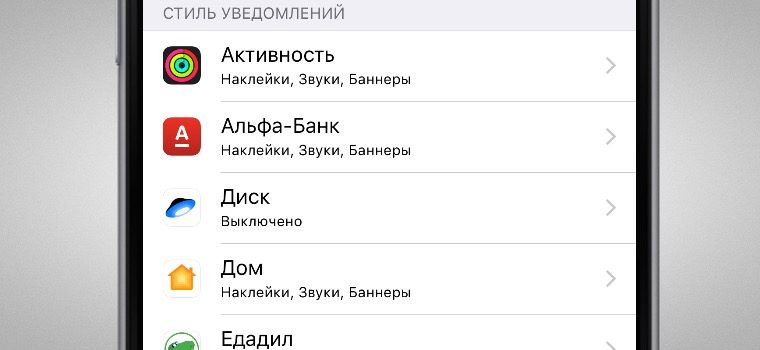
1. Настройки – Уведомления. Оставляем в активном состоянии только мессенджеры и тому подобное – все остальное отключаем.
2. Обновление контента:
Настройки –> Основные -> Обновление контента. По тому же принципу, что и в предыдущем пункте, отключаем все ненужные программы, которым именно фоновое обновление ни к чему.
3. Автоматическая загрузка обновлений:
Настройки – Apple ID – iTunes Store и App Store. Отключаем Автоматическую загрузку всего.
4. Почта;
Настройка – Почта – Учетные записи – Загрузка данных. Отключаем Push. На практике вполне достаточно либо ручного обновления, либо через определенный промежуток времени.
5. Siri:

Далее, если Вы не любитель «поговорить по душам» с телефоном – отключаете Siri и Диктовка. Настройки – Основные – Ограничения.
Предварительно включаем ограничения и придумываем для них код-пароль.
6. Параметры данных:
Настройки – Сотовая связь – Параметры данных. Отключите LTE в том случае если находитесь в условиях сложного приема сигнала. Иначе телефон постоянно будет пытаться переключиться на LTE и расходовать этим батарею.
7. Режим модема:
Настройки – Сотовая связь – Режим модема. Отключите, если в данный момент не раздаете интернет на другое устройство.
8. Помощь Wi-Fi:
Настройки – Сотовая связь – Помощь Wi-Fi отключаем. iCloud Drive там же – отключаем.
Вот и всё
Функциональность устройства практически не пострадала, а автономность выросла 🙂
Как ускорить старый iPhone?
Пользователей iPhone 6 и более ранних устройств, которые не получили обновление до iOS 13, можно с уверенностью назвать владельцами устаревших аппаратов. iPhone 6 был представлен в далеком 2014 году. Даже по тем временам он технически несильно опережал 5s, да и на фоне конкурентов выглядел не очень уверенно в этом плане. Однако он всё еще неплох. Давайте же рассмотрим ряд функций iOS, которые позволят сделать устройство чуть более шустрым.

Как ускорить старый iPhone?
Уменьшение движения
Анимации — главная фишка iOS, отказываться от которой было бы плохой идеей, но чем не пожертвуешь ради хорошей производительности. Чтобы отключить анимации, переходим в Настройки — Основные — Универсальный доступ. Далее ищем пункт «Уменьшение движения» и активируем его.
После активации анимации не пропадут полностью. Они лишь изменятся с более сложных на более простые в виде плавного исчезновения или появления.
Понижение прозрачности

Еще одним способом ускорить iPhone станет отключение прозрачности у элементов. Для этого необходимо перейти в Настройки — Основные — Универсальный доступ. Находим функцию «Понижение прозрачности» и активируем её. Отключение прозрачности позволит не тратить ресурсы графического чипа на обработку динамических и сложных вычислений, связанных с блюром элементов.
Увеличение размера шрифта
Да, для многих это покажется сомнительным решением, но оно работает. Будет полезно в случае, если вы часто листаете ленты соцсетей, где встречается много контента с текстом. Увеличение шрифта позволит уменьшить число элементов на экране, тем самым прогрузка будет происходить быстрее, а при скролле вы получите меньше лагов.
Оптимизированные приложения
Хорошим способом ускорить ленту в Twitter станет использование неофициального клиента Tweetbot. Он работает очень плавно даже на старом iPhone 6.
Черные обои
Возможно, еще одним вариантом ускорить iPhone станет отказ от обоев путём установки черных системных обоев. Это позволить снизить нагрузку на чипсет при навигации по главному меню.
Службы геолокации
Некоторые приложения могут всегда иметь доступ к геопозиции, это может привести к работающим фоновым процессам, которые будут тормозить систему. Желательно использовать как можно меньше приложений — неиспользуемые лучше удалить с памяти аппарата. В настройках службы геолокации разрешите доступ к геопозиции только при использовании программы.
Системные службы
В настройках служб геолокации имеется кнопка перехода к системным службам. Здесь можно отключить ряд служб, что в теории также должно ускорить работу смартфона за счёт меньшего числа фоновых процессов. В настройках есть пояснения по тому, какие сервисы использовали вашу геопозицию. Пустая стрелка — объект мог получить геопозицию при определенных обстоятельствах, фиолетовая — объект недавно использовал геопозицию, серая — объект использовал геопозицию в течение последних 24 часов. Отключение всего этого позволит еще и увеличить автономность смартфона.
Отключаем: Анализ iPhone, Маршрутизация и трафик, Популярное рядом, Улучшение Карт, HomeKit, Значимые места, Поделиться геопозицией, Геопредупреждения, Геопредложения, Геолокационная реклама.
Все вышеперечисленные действия должны увеличить плавность работы смартфона, автономность и быстродействие.
Сравнение
Предлагаю сравнить скорость работы iPhone 6 до и после применения данных функций, а после обсудить это в Телеграм.
Скорость запуска настроек
Без применения настроек: 0,6 секунды
С применением настроек: 0,45 секунды
Скорость запуска приложения «Фото»
Без применения настроек: 0,75 секунды
С применением настроек: 0,65 секунды
Скорость запуска Twitter
Без применения настроек: 5,95 секунды
С применением настроек: 5,9 секунды
Скорость запуска YouTube
Без применения настроек: 7,45 секунды
С применением настроек: 7 секунд
Скорость запуска VK
Без применения настроек: 8 секунд
С применением настроек: 5,6 секунды
Скорость запуска Aliexpress
Без применения настроек: 7,05 секунды
С применением настроек: 6,5 секунды
В среднем прирост к скорости запуска приложений составил 0,5-1 секунды, что довольно неплохо. К тому же сам интерфейс стал работать заметно плавнее, скроллинг стал более мягким. Всё это за счёт того, что графически чип меньше нагружается.
Ощутили ли разницу наши читатели? Делитесь мнением в комментариях ниже.
Лучший комментарий
к сожалению это не решает проблему недостатка оперативной памяти, после обновления программ, которые уже переписаны под новые телефоны, при переключении между ними жуткие тормоза изза повторной загрузки.



Лонгриды для вас

Чуть больше недели назад Apple выпустила macOS Catalina 10.15.6. Обновление должно было исправить основные баги, которые пользователи и тестировщики нашли в …

С выходом нового iPad Pro в этом году выбрать подходящий планшет стало еще сложнее. У Apple все еще есть неплохой вариант в виде iPad 7, представленный в про…

Вы знаете, что такое обфускация? Википедия гласит, что это приведение исходного текста или исполняемого кода программы к виду, сохраняющему её функциональнос…




